Módulos
Contents
3.3. Módulos#
3.3.1. Estructura modular#
El problema:
es muy complicado manejar todas las lineas de código necesarias para problemas complejos
reutilización de código que debe ser usado por otros programas
Una solución
las funciones permiten reutilizar un pedazo de código que resuelve un problema de una formasimple
todas las funciones necesarias para reolver un tipo de problemas se encapsulan en un módulo
Un módulo es un fichero .py que contiene funciones, comandos del lenguaje de programación; en general, expresiones del lenguaje de progarmación que se suelen usar para resolver un clase de problemas similares.
Hay módulos predefinidos
módulos que contienen las definiciones de funciones matemáticas (math)
módulos que reunen las funciones y comandos necesarios para hacer análisis estadísticos (scipy)
módulos que contienen las funciones necesarias para representaciónes de datos, funciones matemáticas (matplotlib)
…
Pero los usuarios también pueden definir sus propios módulos. Estos deben guardarse en la misma carpeta donde se encuentra el cuaderno de Jupyter donde se van a utilizar.
3.3.2. Cargar módulos#
Antes de utilizar un módulo debemos cargarlo. Hay tres formas de hacerlo (supongamos que el módulo se llama mi_modulo):
import mi_modulo: las funciones definidas en el ficheromi_modulo.pyse invocan con el prefijomi_modulo.Para utilizar la función
funcion1(x)del módulomi_modulose escribirmi_modulo.funcion1(x)
import mi_modulo as mm: las funciones se invocan con el prefijomm:mm.funcion1(x)Para utilizar la función
funcion1(x)del módulomi_modulose escribirmm.funcion1(x)
from mi_modulo import *: las funciones se invocan sin prefijo, directamente con su nombre
3.3.3. Ejemplo de módulo del usuario#
Hemos creado, a modo de ejemplo, un módulo con algunas funciones para calcular valores relacionados con la circunferencia. Están guardadas en un fichero llamado circulo.py. En este caso, las tres formas de cargar en la memoria de la máquina el módulo circulo para tener accesibles las funciones definidas en el fichero circulo.py ( este fichero debe estar en la misma carpeta que contiene este cuaderno ) serían:
import circulo: las funciones definidas en el ficherocirculo.pyse invocan con el prefijocirculo.import circulo as c: las funciones se invocan con el prefijoc.from circulo import *: las funciones se invocan sin prefijo, directamente con su nombre
import circulo
pi = 3
print(pi)
print(circulo.pi)
print(circulo.area(3))
print(circulo.circunferencia(3))
3
3.14159
28.27431
18.849539999999998
import circulo as c
print(c.pi)
print(c.area(3))
3.14159
28.27431
from circulo import *
print(pi)
print(area(3))
3.14159
28.27431
3.3.4. Algunos módulos ‘’oficiales’’#
stringhttps://docs.python.org/2/library/string.htmlkeywordhttps://docs.python.org/2/library/keyword.htmlmathhttps://docs.python.org/3/library/math.htmlscipy: https://www.scipy.org/matplolib.pyplothttps://matplotlib.org/numpyhttps://numpy.org/sympyhttps://www.sympy.org/en/index.htmlrandomhttps://docs.python.org/3/library/random.html
Módulos stringy keyword
import string
import keyword
string.ascii_letters
'abcdefghijklmnopqrstuvwxyzABCDEFGHIJKLMNOPQRSTUVWXYZ'
string.ascii_lowercase
'abcdefghijklmnopqrstuvwxyz'
string.punctuation
'!"#$%&\'()*+,-./:;<=>?@[\\]^_`{|}~'
string.printable
'0123456789abcdefghijklmnopqrstuvwxyzABCDEFGHIJKLMNOPQRSTUVWXYZ!"#$%&\'()*+,-./:;<=>?@[\\]^_`{|}~ \t\n\r\x0b\x0c'
keyword.kwlist
['False',
'None',
'True',
'and',
'as',
'assert',
'async',
'await',
'break',
'class',
'continue',
'def',
'del',
'elif',
'else',
'except',
'finally',
'for',
'from',
'global',
'if',
'import',
'in',
'is',
'lambda',
'nonlocal',
'not',
'or',
'pass',
'raise',
'return',
'try',
'while',
'with',
'yield']
Módulo math
El módulo math contiene funciones matemáticas: \(\sin(x)\), \(\cos(x)\), \(\log(x)\), \(\exp(x)= e^x\), \(\pi\), etc.
import math as m
m.sin(18)
-0.750987246771676
help()
Welcome to Python 3.8's help utility!
If this is your first time using Python, you should definitely check out
the tutorial on the Internet at https://docs.python.org/3.8/tutorial/.
Enter the name of any module, keyword, or topic to get help on writing
Python programs and using Python modules. To quit this help utility and
return to the interpreter, just type "quit".
To get a list of available modules, keywords, symbols, or topics, type
"modules", "keywords", "symbols", or "topics". Each module also comes
with a one-line summary of what it does; to list the modules whose name
or summary contain a given string such as "spam", type "modules spam".
---------------------------------------------------------------------------
StdinNotImplementedError Traceback (most recent call last)
Input In [12], in <cell line: 1>()
----> 1 help()
File /usr/lib/python3.8/_sitebuiltins.py:103, in _Helper.__call__(self, *args, **kwds)
101 def __call__(self, *args, **kwds):
102 import pydoc
--> 103 return pydoc.help(*args, **kwds)
File /usr/lib/python3.8/pydoc.py:1918, in Helper.__call__(self, request)
1916 else:
1917 self.intro()
-> 1918 self.interact()
1919 self.output.write('''
1920 You are now leaving help and returning to the Python interpreter.
1921 If you want to ask for help on a particular object directly from the
1922 interpreter, you can type "help(object)". Executing "help('string')"
1923 has the same effect as typing a particular string at the help> prompt.
1924 ''')
File /usr/lib/python3.8/pydoc.py:1930, in Helper.interact(self)
1928 while True:
1929 try:
-> 1930 request = self.getline('help> ')
1931 if not request: break
1932 except (KeyboardInterrupt, EOFError):
File /usr/lib/python3.8/pydoc.py:1950, in Helper.getline(self, prompt)
1948 """Read one line, using input() when appropriate."""
1949 if self.input is sys.stdin:
-> 1950 return input(prompt)
1951 else:
1952 self.output.write(prompt)
File /usr/local/lib/python3.8/dist-packages/ipykernel/kernelbase.py:1174, in Kernel.raw_input(self, prompt)
1167 """Forward raw_input to frontends
1168
1169 Raises
1170 ------
1171 StdinNotImplementedError if active frontend doesn't support stdin.
1172 """
1173 if not self._allow_stdin:
-> 1174 raise StdinNotImplementedError(
1175 "raw_input was called, but this frontend does not support input requests."
1176 )
1177 return self._input_request(
1178 str(prompt),
1179 self._parent_ident["shell"],
1180 self.get_parent("shell"),
1181 password=False,
1182 )
StdinNotImplementedError: raw_input was called, but this frontend does not support input requests.
m.log2(2)
1.0
m.log(10)
2.302585092994046
m.log(m.exp(1))
1.0
m.acos(-1)
3.141592653589793
m.cos(m.pi)
-1.0
Módulo random
import random as rm
n = rm.randint(1,6)
n
6
cont_1 = 0
cont_2 = 0
cont_3 = 0
cont_4 = 0
cont_5 = 0
cont_6 = 0
for m in range(600000):
u = rm.randint(1,6)
if u == 1:
cont_1 += 1
if u == 2:
cont_2 += 1
if u == 3:
cont_3 += 1
if u == 4:
cont_4 += 1
if u == 5:
cont_5 += 1
if u == 6:
cont_6 += 1
print(1, '-->', cont_1)
print(2, '-->', cont_2)
print(3, '-->', cont_3)
print(4, '-->', cont_4)
print(5, '-->', cont_5)
print(6, '-->', cont_6)
1 --> 100728
2 --> 99829
3 --> 99920
4 --> 99465
5 --> 100245
6 --> 99813
3.3.5. Representación de funciones con matplotlib y numpy#
Referencia:
https://matplotlib.org/stable/users/index.html
https://numpy.org/doc/stable/reference/?v=20221104163338
Funciones de una variable con valores reales
A continuación tenemos un ejemplo con la representación de una función de una variable con valores reales sin usar numpy. Es habitual importar el submodulo que necesitamos para hacer las gráficas con el alias plt.
Para representar funciones, se representan puntos de la gráfica de la funicón en cuestión. Estos punto se unen por defento con segmentos. Cuantos más puntos dibujemos, la representación obtenida más parecerá una línea “lisa”.
import matplotlib.pyplot as plt
En el caso de abajo solo tenemos un número reducido de puntos de la gráfica de la función.
Abajo dibujamos la gráfica de la funicón que pasa por los puntos
Por lo tanto, los valores de las \(x\)’s son [1,2,3,4] y los de las \(y\)’s son [3,0,2,1]. Por defecto, se dibujan segmentos que van uniendo los sucesivos puntos de la gráfica:
X1 = [1,2,3,4]
Y1 = [3,0,2,1]
plt.plot(X1, Y1)
plt.show()
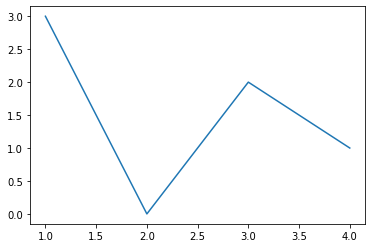
Ahora dibujamos solo los puntos. Observad el parámetro opcional que se usa.
plt.plot(X1, Y1, 'o')
plt.show()

Podemos dibujar puntos de forma que al unirlos con segmentos no resulte la gráfica de una función:
U1 = [1,4,4,1,1,3,3,2,2,2.5]
V1 = [1,1,4,4,2,2,3,3,2.5,2.5]
plt.plot(U1,V1, 'g-')
plt.show()
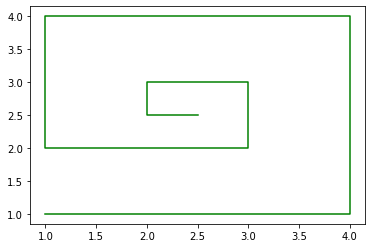
Ahora utilizamos muchos puntos para que al unirlos con segmentos no perezca una poligonal
X2 = [0 + 0.01*n for n in range(100)]
Y2 = [x**3 + 2*x**2 - 7*x - 8 for x in X2]
plt.plot(X2, Y2)
plt.show()
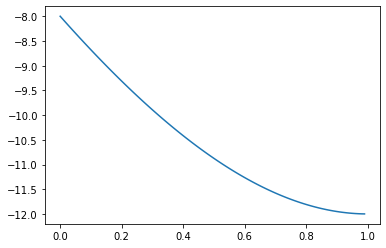
Ahora dos funciones en la misma gráfica. Importamos el módulo math
import math as m
X3 = [0 + 0.01*n for n in range(1000)]
Y3_1 = [m.sin(x) for x in X3]
Y3_2 = [m.cos(x) for x in X3]
plt.plot(X3, Y3_1)
plt.plot(X3, Y3_2)
plt.show()
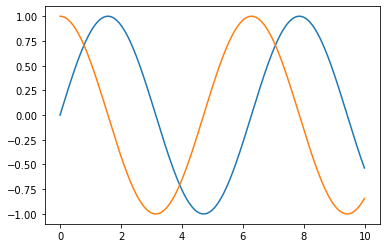
Algunas opciones interesantes de este módulo:
título
legenda
ejes
grosor
tipo de trazo
color
plt.plot(X3, Y3_1, '--', label = 'seno', linewidth = 4, color = 'g')
plt.plot(X3, Y3_2, label = 'coseno', color = 'b')
plt.xlabel('Eje X')
plt.ylabel('Eje Y')
plt.title('Funciones circulares')
plt.legend()
plt.show()
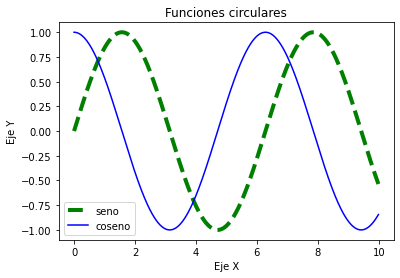
Algunos valores para el tipo de trazo y el color:
tipo de trazo:
'-', '--', ':', '-.', 'o', '+'color:
'r', 'g', 'b', 'y','c', 'm', 'y', 'k'
Con el módulo numpy
Con el módulo numpy podemos facilitar el trabajo. Este módulo se suele importar con el alias np.
import numpy as np
X_4 = np.linspace(0, 10, 100)
plt.plot(X_4, np.sin(X_4), '--', label = 'seno', linewidth = 4, color = 'g')
plt.plot(X_4, np.cos(X_4), label = 'coseno', color = 'b')
plt.xlabel('Eje X')
plt.ylabel('Eje Y')
plt.title('Funciones circulares (con numpy)')
plt.legend()
plt.show()
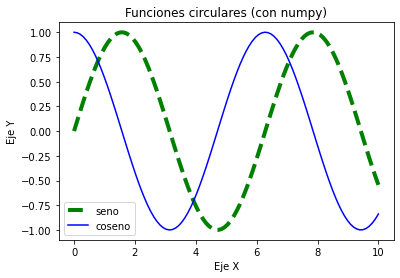
Funciones paramétricas
Cuando una función está definida de forma paramétrica procedemos de modo muy parecido.
Si tenemos la función \(x(t) = \cos(t)\), \(y(t)= \sin(t)\), el siguiente código dibuja su gráfico en el plano XY cuando \(t\) varía en el intervalo \((0,2\pi)\):
T = np.linspace(0, 2*np.pi, 200)
plt.plot(np.cos(T), np.sin(T))
plt.show()
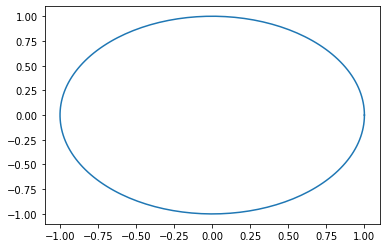
Aquí se podría utilizar las opciones antes indicadas para enriquecer esta figura ¿Cómo se podría conseguir que esta circunferncia no pareciera una elipse?
Consideraciones generales
Las ilustarciones o las figuras con gráficas de funciones nos sirven para visualizar datos. Para hacer este trabajo con matplotlib hemos de considerar tres niveles que constituyen tres objetos de Python diferentes.
El primer nivel es el de la figura (
Figure). Esto es el contenedor de la ilustración que vamos a generar.El segundo nivel son los ejes (
Axes). Para dibujar datos (puntos) necesitamos ejes. Si los puntos tienen dos coordenadas solo necesitaremos dos ejes; si los puntos tienen tres coordenadas necesitaremos tres ejes. Cada figura puede tener uno juego de ejes, varios juegos de ejes o ningún juego de ejes. Pero los ejes siempre deben estar contenidos en una figura.El tercer nivel es la gráfica (
Plot). Cada juego de ejes puede contener una gráfica, varias gráficas o ninguna gráfica. Sin embargo, toda gráfica debe tener unos ejes que estarán contenidos en una figura.
Para crear una figura no es necesario crear explíctamente los tres objetos, los tres niveles. Hay comandos que generan las tres cosas a la vez. Es decir, la gráfica, los ejes para representarla y la figura que contiene todo. Como en los ejemplos que hemos visto hasta ahora. También hay comandos que generan los ejes y la figura; después se generan las gráficas con otros comandos.
Veamos un ejemplo con la anterior gráfica.
# Se genera una figura y se almacena en la variable 'fig4'
fig4 = plt.figure(figsize = (5,5))
# El título de la figura
fig4.suptitle('Circunferencia')
# Creamos, simultáneamente el primer juego de ejes y la gráfica del primer juego de ejes
T = np.linspace(0, 2*np.pi, 200)
plt.plot(np.cos(T), np.sin(T), label= 'Circunferencia $x^2+y^2=1$')
plt.legend()
# Etiquetas para los ejes de la primera fugura
plt.xlabel('x')
plt.ylabel('y')
plt.show()
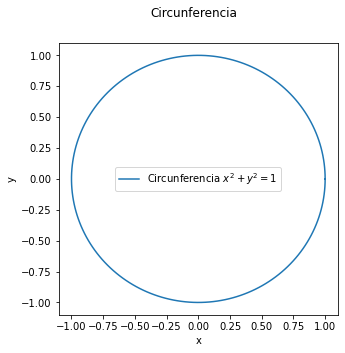
Se ha creado un marco cuadrado para que se visualice la circunferncia adecuadamente. Esto se ha hecho con la siguiente línea:
fig4 = plt.figure(figsize = (5,5))
Figura simple con gráficas de funciones de una variable en ejes distintos
# Se genera una figura y se almacena en la variable 'fig4'
fig4 = plt.figure('La cuarta')
# El título de la figura
fig4.suptitle('Parábola y cúbica')
# Creamos el primer juego de ejes. Habrá dos en fila.
plt.subplot(121, title = 'Parábola')
# Generamos los valores de las x's
x = np.linspace(-5, 5, 20)
# La gráfica del primer juego de ejes
plt.plot(x, x**2, label= 'Parábola $y=x^2$')
plt.legend()
# Etiquetas para los ejes de la primera fugura
plt.xlabel('x')
plt.ylabel('y')
# El segundo juego de ejes
plt.subplot(122, title = 'Cúbica')
# La gráfica del segundo juego de ejes
plt.plot(x, x**3, label= 'Cúbica $y=x^3$')
plt.legend()
# Etiquetas para los ejes de la segunda figura. Quitamos la 'y' para que no se solape
plt.xlabel('x')
# plt.ylabel('y')
plt.show()
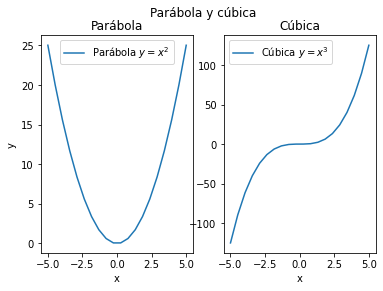
El comando \(\texttt{subplot}\) hace un trabajo similar a \(\texttt{plot}\) ya que crea la figura y los ejes automáticamente. Ahora crea una figura donde caben dos ejes colocados en una sola fila con dos columnas. Este es el significado de los dos primeros dígitos. El tercero informa de cuál de dos posibles ejes estamos considerando. Obsérvese como se situa el título de cada uno de los dos juegos de ejes y como se pone un título a la figura.
3.3.6. Ejercicios#
Dibujar los gráficos de las siguientes funciones en los intervalos que se indican:
a) \(f(x)= x^2-3x+1\) en \((0,5)\) utilizando 100 puntos.
b) \(f(x) = \cos(2x-3)\) en \((-\pi,\pi)\).
Dibujar en un mismo gráfico las funciones que se indican en cada apartado. Añade una leyenda que permita saber a qué función corresponde cada gráfico.
a) \(f(x)= \sqrt(x)\) y \(g(x) = x^2\) en \((0,2)\).
b) \(f_k(x) = x^k\) para \(k=1,2,3,4,5\) en \((-1,1)\).
c) \(f(x)=x^2e^{-x^2}\) y \(g(x)=x^4e^{-x^2}\) en \((0,4)\).
Dibujar los gráficos de las siguientes curvas paramétricas:
a) \(x(t)= \frac{1}{t}\sin(t)\), \(y(t)= \cos^2(t)\) para \(t \in (0,\pi]\).
b) \(x(t)= \cos(t^2)\), \(y(t)= t^3-t^2\) para \(t \in [0,8]\).
